Satura rādītājs
InDesign ir viena no pasaulē populārākajām lappušu maketēšanas programmām, un ar to var veikt gandrīz visu, par ko vien varat sapņot.
Taču šī sarežģītība nozīmē arī to, ka dažus vienkāršus uzdevumus var būt pārsteidzoši sarežģīti izpildīt, un lielisks piemērs ir lodīšu krāsu maiņa programmā InDesign. Tam vajadzētu aizņemt tikai sekundi, taču realitātē tas ir daudz sarežģītāk.
Neuztraucieties, es izskaidrošu, kā to izdarīt, tikai nespēju izskaidrot, kāpēc Adobe tik ļoti apgrūtina šo procesu. Aplūkosim to tuvāk!
Bullet krāsu maiņa programmā InDesign
Piezīme: šajā pamācībā es pieņemu, ka jūs jau esat izveidojis sarakstu ar izceltajiem punktiem programmā InDesign. Ja nē, tad ar to ir jāsāk!
Ja vēlaties, lai izcēluma punktu krāsa būtu tieši tādā pašā krāsā kā teksta krāsa sarakstā ar izcēlumiem, tad jums paveicies: jums tikai jāmaina teksta krāsa, un izcēlumu punkti mainīs krāsu atbilstoši tai.
Lai izcēlumiem piešķirtu citu krāsu nekā tekstam, ir jāizveido jauns rakstzīmju stils un jauns rindkopas stils. Tas var būt nedaudz mulsinoši, ja iepriekš nekad neesat izmantojis stilus, taču, kad saprotat, kā tas viss darbojas, tas ir vienkārši.
Stili ir atkārtoti lietojamas veidnes, kas nosaka teksta izskatu. Katrā stilā varat pielāgot fontu, lielumu, krāsu, atstarpi vai jebkuru citu īpašību, un pēc tam šo stilu varat piemērot dažādām teksta daļām dokumentā.
Ja vēlaties mainīt šo dažādo sadaļu izskatu, varat vienkārši rediģēt stila veidni, un visas sadaļas, kurās tiek izmantots šis stils, nekavējoties tiks atjauninātas.
Ja strādājat ar garu dokumentu, tas var ietaupīt ļoti daudz laika! Dokumentā var būt tik daudz stilu, cik vien vēlaties, tāpēc varat izveidot vairākus dažādus sarakstu stilus ar dažādām izcēlumu krāsām.
1. solis: Izveidojiet rakstzīmju stilu
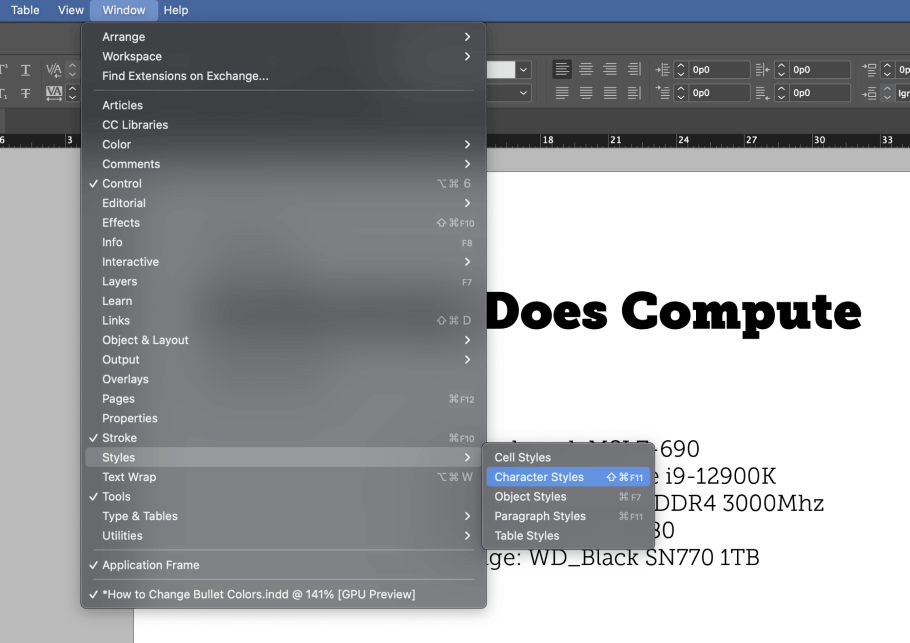
Lai sāktu darbu, atveriet Rakstzīmju stili Ja tas vēl nav redzams jūsu darbvietā, varat to palaist, atverot sadaļu Logs izvēlni, izvēloties Stili apakšizvēlni un noklikšķinot uz Rakstzīmju stili Varat arī izmantot tastatūras saīsni Komanda + Shift + F11 (izmantot Shift + F11 ja lietojat datoru).
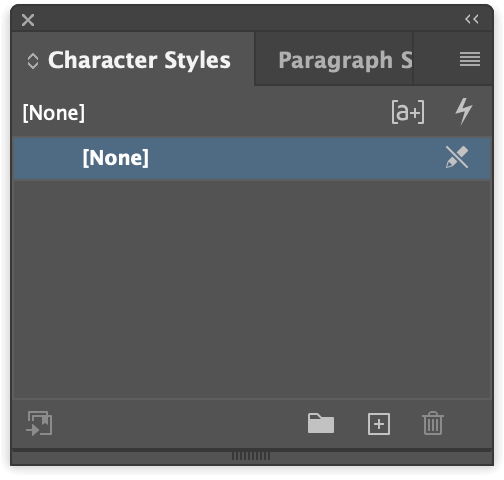
Portāls Rakstzīmju stili panelis ir ievietots blakus Panta stili panelī tajā pašā logā, tāpēc tiem abiem jāatver vienlaicīgi. Tas ir noderīgi, jo jums būs nepieciešami abi!
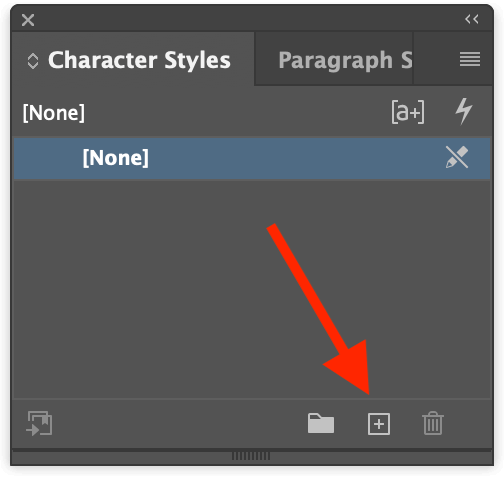
In the Rakstzīmju stili panelī noklikšķiniet uz Izveidot jaunu stilu pogu paneļa apakšdaļā un jaunu ierakstu ar nosaukumu Rakstzīmju stils 1 tiks parādīts sarakstā iepriekš.
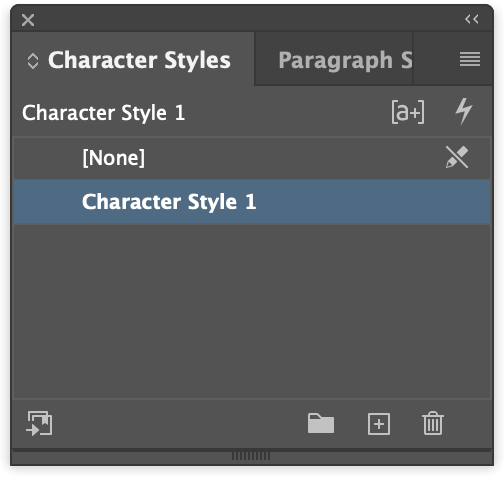
Divreiz noklikšķiniet uz jaunā ieraksta sarakstā, lai sāktu tā rediģēšanu. Programma InDesign atvērs Rakstzīmju stila opcijas dialoglodziņš.

Noteikti piešķiriet jaunajam stilam aprakstošu nosaukumu, jo šis nosaukums būs nepieciešams nākamajā procesa posmā.
Tālāk atlasiet Rakstzīmju krāsa sadaļā pa kreisi. Šajā sadaļā iestatiet lodītes krāsu!

Ja jau esat sagatavojis krāsu paraugu, varat to atlasīt paraugu sarakstā. Ja nē, divreiz noklikšķiniet uz tukšā Aizpildiet krāsu paraugs (kā iepriekš atzīmēts ar sarkano bultiņu), un InDesign palaidīs Jaunu krāsu paraugs dialogs.
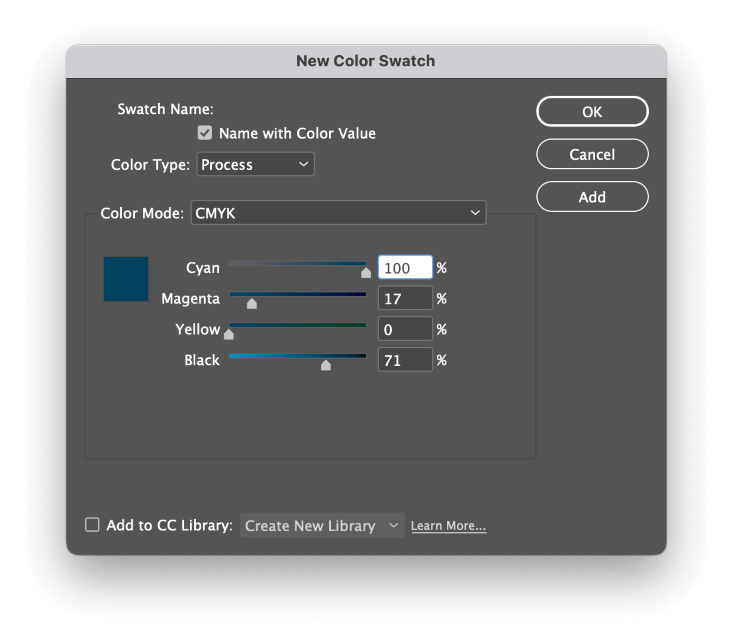
Izveidojiet jauno krāsu, pielāgojot slīdņus, līdz esat apmierināts, un pēc tam noklikšķiniet uz LABI.

Tikko izveidotais jaunais krāsu paraugs parādīsies paraugu saraksta apakšā. Noklikšķiniet uz tā, lai to atlasītu, un redzēsiet lielāku krāsu paraugu. Aizpildiet krāsu parauga atjaunināšana, lai atbilstu.
Noklikšķiniet uz LABI un šis solis ir pabeigts - jūs tikko esat izveidojis savu pirmo rakstzīmju stilu!
2. solis: Izveidojiet rindkopas stilu
Rindkopas stila izveide notiek gandrīz tāpat kā rakstzīmju stila izveide.

Pārslēdzieties uz Panta stili paneli, noklikšķinot uz cilnes nosaukuma blakus Rakstzīmju stili . Paneļa apakšdaļā noklikšķiniet uz Izveidot jaunu stilu pogu.
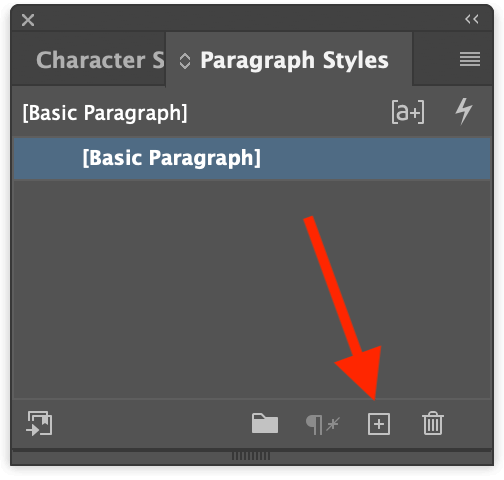
Tāpat kā iepriekš redzējāt rakstzīmju stilu panelī, arī šeit ir izveidots jauns stils ar nosaukumu 1. punkta stils tiks izveidots.
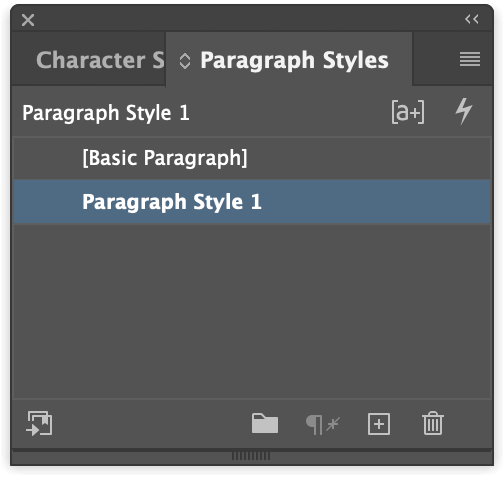
Divreiz noklikšķiniet uz ieraksta sarakstā, lai sāktu stila rediģēšanu. Kā redzams tālāk, stila Rindkopas stila opcijas Logs ir daudz sarežģītāks nekā logs Rakstzīmju stila opcijas, taču nevajag pārsteigties! Mums būs jāizmanto tikai trīs no pieejamajām sadaļām.
Pirms turpināt darbu, piešķiriet jaunajam rindkopas stilam aprakstošu nosaukumu.
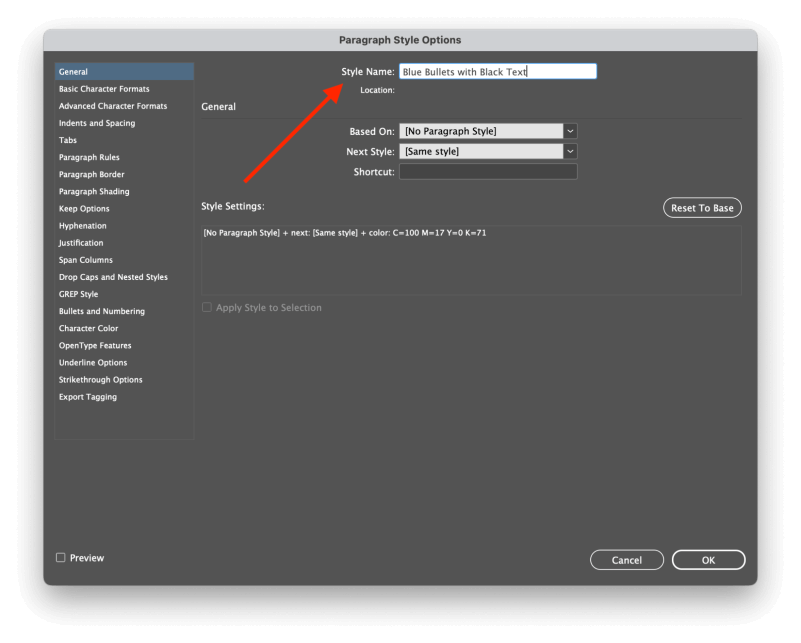
Pēc tam pārslēdziet uz Rakstzīmju pamatformāti sadaļu un iestatiet tekstam izvēlēto fontu, stilu un punktu lielumu. Ja šo soli izlaidīsiet, teksta sarakstā ar izcēlumiem tiks atiestatīts InDesign noklusējuma fonts!
Kad esat apmierināts ar fontu iestatījumiem, noklikšķiniet uz Lodītes un numerācija sadaļā loga kreisajā panelī.
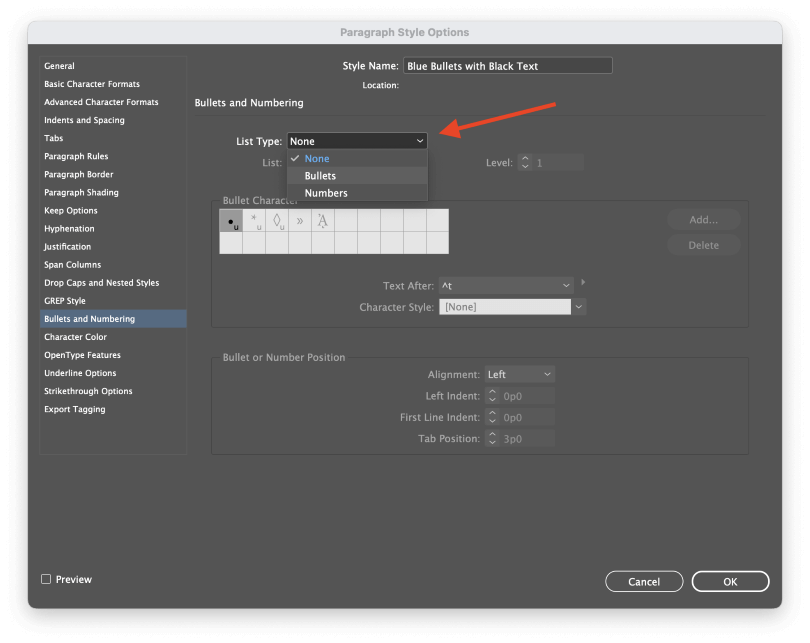
Atveriet Saraksta veids nolaižamo izvēlni un izvēlieties Bullets , un pēc tam varēsiet rediģēt sarakstu ar izcēlumiem iestatījumus. Varat pielāgot šīs opcijas, kā vien vēlaties, taču, lai mainītu izcēlumu krāsu, svarīga ir opcija Rakstzīmju stils iespēja.

Atveriet Rakstzīmju stils nolaižamajā izvēlnē un atlasiet Rakstzīmju stils Tāpēc ir svarīgi vienmēr skaidri nosaukt savus stilus!
Ja atstāsiet iestatījumus šādus, viss teksts un lodītes būs vienādā krāsā, kas nav tas, ko mēs vēlējāmies! Lai to novērstu, jums būs jāveic vēl viena izmaiņa.
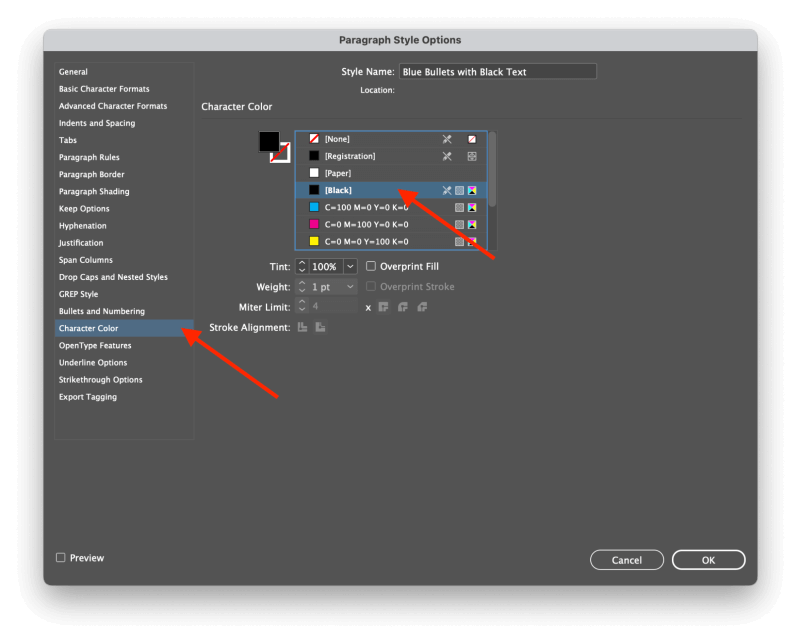
Noklikšķiniet uz Rakstzīmju krāsa loga kreisajā panelī. Neatkarīgi no iemesliem InDesign pēc noklusējuma izmanto krāsu, ko tikko izvēlējāties lodītēm, bet tādi jau ir Adobe noslēpumi.
Tā vietā izvēlieties Black no paraugu saraksta (vai jebkuru krāsu, ko vēlaties izmantot teksta sarakstā ar izcēlumiem), pēc tam noklikšķiniet uz . LABI .
Tagad esat izveidojis arī savu pirmo rindkopas stilu, apsveicam!
3. solis: jaunā stila lietošana
Lai punktu stilu piemērotu sarakstam ar izcēlumiem, pārslēdzieties uz ikonu Tips rīku, izmantojot Instrumenti panelī vai ar tastatūras saīsni T . un pēc tam atlasiet visu sarakstā iekļauto tekstu.
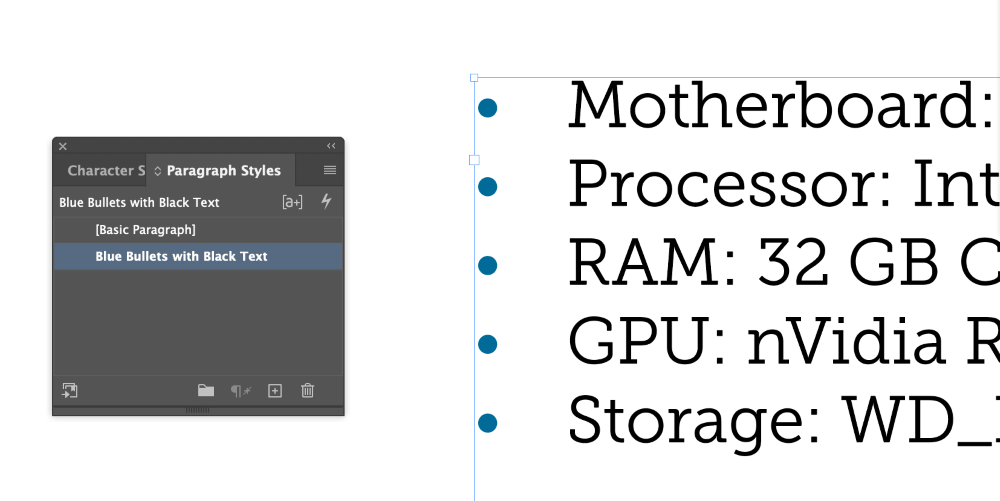
Panelī Rindkopu stili noklikšķiniet uz jaunizveidotā rindkopas stila ieraksta, un teksts tiks atjaunināts atbilstoši tam.
Jā, beidzot beidzot esat pabeidzis!
Nobeiguma vārds
Pfū! Tas ir garš process, lai mainītu kaut ko tik vienkāršu, bet jūs esat iemācījies vairāk nekā tikai to, kā InDesign mainīt lodītes krāsu. Stili ir būtiska produktīvas InDesign darba plūsmas daļa, un tie var ietaupīt neticami daudz laika garāku dokumentu sagatavošanā. Sākumā to lietošana ir smalka, bet ar laiku jūs tos novērtēsiet.
Laimīgu krāsu maiņu!

